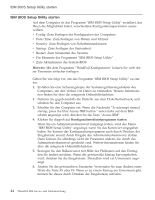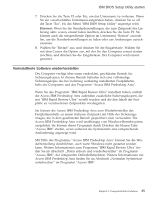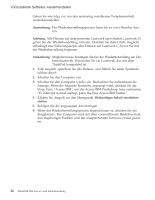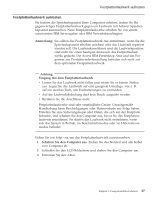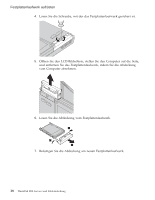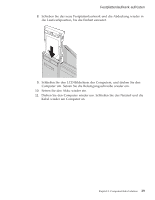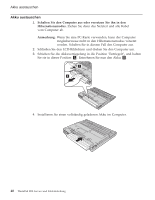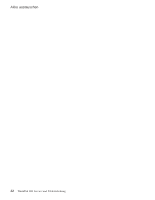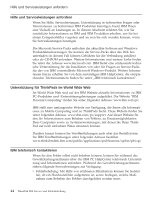Lenovo ThinkPad R50 German - Service and troubleshooting guide for ThinkPad R5 - Page 51
Schließen
 |
View all Lenovo ThinkPad R50 manuals
Add to My Manuals
Save this manual to your list of manuals |
Page 51 highlights
Festplattenlaufwerk aufrüsten 8. Schieben Sie das neue Festplattenlaufwerk und die Abdeckung wieder in die Laufwerkposition, bis die Einheit einrastet. 9. Schließen Sie den LCD-Bildschirm des Computers, und drehen Sie den Computer um. Setzen Sie die Befestigungsschraube wieder ein. 10. Setzen Sie den Akku wieder ein. 11. Drehen Sie den Computer wieder um. Schließen Sie das Netzteil und die Kabel wieder am Computer an. Kapitel 2. Computerfehler beheben 39
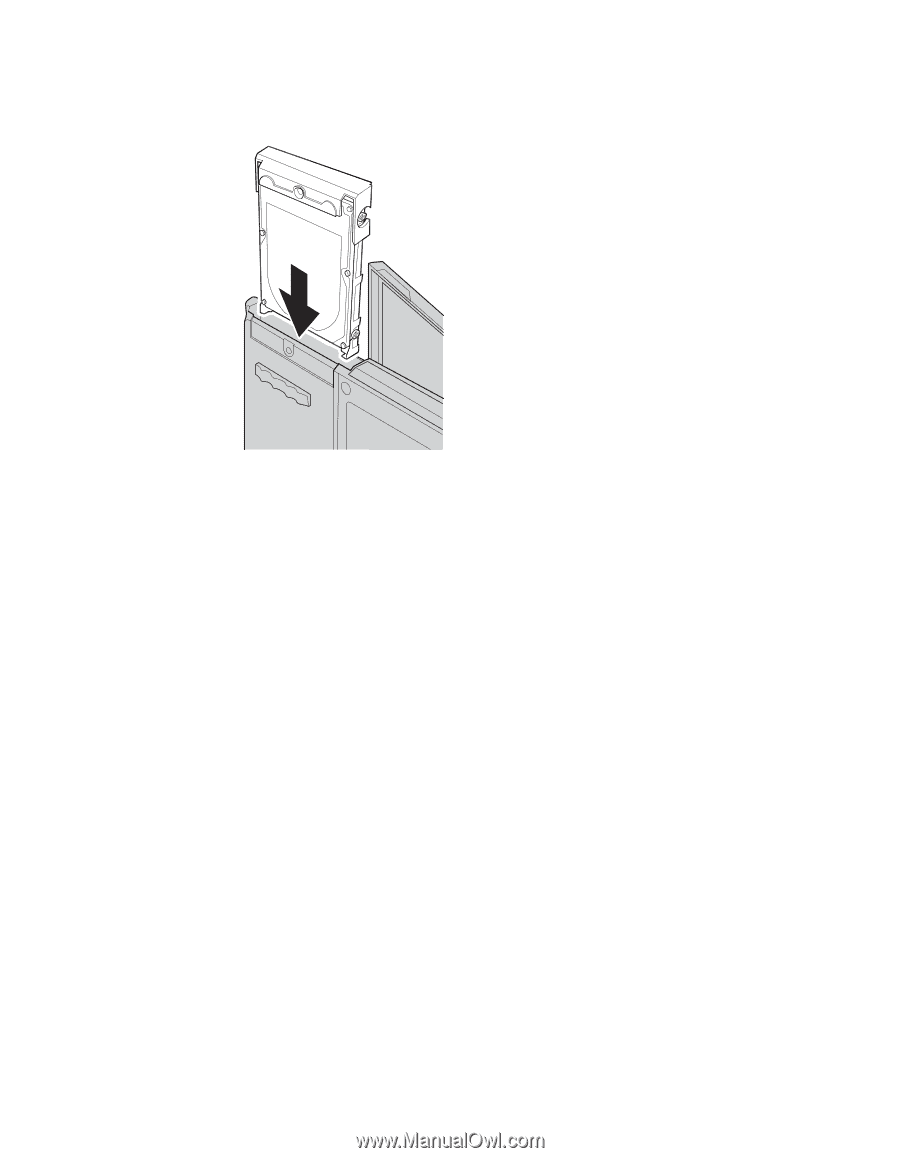
8.
Schieben
Sie
das
neue
Festplattenlaufwerk
und
die
Abdeckung
wieder
in
die
Laufwerkposition,
bis
die
Einheit
einrastet.
9.
Schließen
Sie
den
LCD-Bildschirm
des
Computers,
und
drehen
Sie
den
Computer
um.
Setzen
Sie
die
Befestigungsschraube
wieder
ein.
10.
Setzen
Sie
den
Akku
wieder
ein.
11.
Drehen
Sie
den
Computer
wieder
um.
Schließen
Sie
das
Netzteil
und
die
Kabel
wieder
am
Computer
an.
Festplattenlaufwerk
aufrüsten
Kapitel
2.
Computerfehler
beheben
39